
Fruity_Loops_Studio_Muzykalnaya_fabrika_na_PC
.pdf
Применение плагинов 281
Поясним смысл опций панели:
rPRE — предварительное усиление входного сигнала;
rTHRES — порог срабатывания (уровень сигнала, при котором будет про- изводиться его ограничение и внесение дополнительных искажений);
rА/В — переключатель типа эффекта;
rMIX — уровень необработанного эффектом сигнала в миксе на выходе плагина;
rPOST — коэффициент усиления выходного сигнала.
8.2.3. Обработка голоса и синтез речи
Для обработки голоса в составе FL Studio имеется плагин Fruity Vocoder. Вокодер (от англ. voice coder) — устройство синтеза речи на основе произ- вольного входного сигнала с богатым спектром. Речевой синтез обычно реа- лизуется при помощи формантных преобразований — выделение из сигнала с достаточным спектром нужного набора формант [12] с нужными соотно- шениями уровней придает сигналу свойства соответствующего гласного зву- ка. Изначально вокодеры использовались для передачи кодированной речи.
Путем анализа исходного речевого сигнала из него выделяется информация об изменении положений формант при переходе от звука к звуку. Эта ин- формация кодируется и передается по линии связи, а на приемном конце блок управляемых фильтров и усилителей синтезирует речь заново.
Подавая на блок речевого синтеза сигнал, например электрогитары, и про- износя слова в микрофон блока анализа, можно получить эффект "разгова- ривающей гитары". При подаче сигнала с синтезатора получается "голос ро- бота". А если подать сигнал, близкий по спектру к колебаниям голосовых связок, но отличающийся по частоте, то изменится регистр голоса — муж- ской на женский или детский и наоборот.
Fruity Vocoder
Панель плагина Fruity Vocoder показана на рис. 8.19. Охарактеризуем прин- цип работы этого вокодера. Имеется два источника сигнала, называемые MOD (модулятор; обычно — голос, т. е. речь, пение) и CAR (носитель; (обычно — звучание синтезатора). В качестве модулятора и носителя берутся сигналы левого и правого стереоканалов, подаваемые на вход плагина. С по- мощью кнопок R (правый канал) и L (левый канал), расположенных над регуляторами MOD и CAR, вы сами можете выбрать, какой канал будет ис- пользоваться в качестве модулятора, а какой — в качестве носителя.
Регуляторы MOD и CAR задают громкость необработанных сигналов моду- лятора и носителя на выходе плагина. Регулятор WET задает уровень обра- ботанного эффектом сигнала на выходе плагина. Над регуляторами MOD,
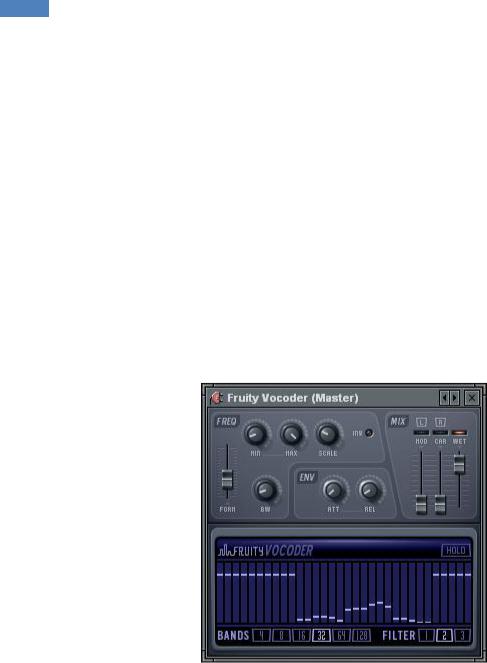
282 Глава 8
CAR и WET расположены маленькие кнопки-переключатели, позволяющие
выбрать соответствующий источник в качестве единственного звучащего (режим солирования). В рабочем положении такой переключатель над регу- лятором WET должен быть включен.
Перед обработкой сигналов с помощью ряда полосовых фильтров осуществ- ляется их перевод в спектральную область, т. е. сигнал проходит через своеоб- разный кроссовер, на каждом выходе которого для соответствующей полосы частот измеряется уровень сигнала. В первом приближении эти операции можно считать прямым преобразованием Фурье [12]. За спектр сигнала при- нимается совокупность уровней сигнала на выходах полосовых фильтров. Во время обработки операции совершаются не над отдельными отсчетами звуко- вых сигналов, а над их спектрами.
В конечном счете, осуществляется ресинтез (восстановление сигнала по его спектру, или обратное преобразование Фурье). Ресинтезированный сигнал поступает на выход плагина.
Рис. 8.19. Панель плагина Fruity Vocoder
Число частотных полос, задаваемое в группе BANDS, может варьироваться от 4 до 128. При малом числе полос можно получить грубое звучание, ха- рактерное для раритетных вокодеров. Переключатели 1, 2 и 3 группы FILTER задают порядок фильтров (крутизну их характеристик) [12], исполь- зуемых для разложения сигнала на спектр.
Регулятор MIN задает центральную частоту первой частотной полосы. Регу- лятор МАХ задает центральную частоту последней частотной полосы. Регу-
лятор SCALE определяет характер зависимости ширины частотной полосы от ее номера (варьируется от линейного до логарифмического).
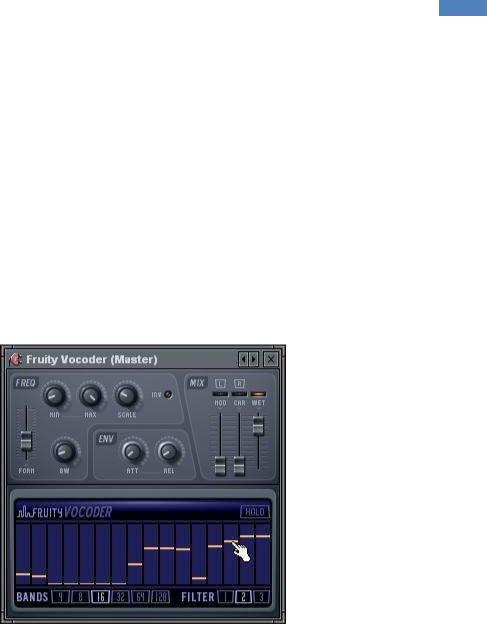
Применение плагинов 283
BW — ширина частотной полосы. FORM — смещение частотных полос по шкале частот. С помощью данной опции можно управлять тембром ресин- тезированного голоса.
INV — режим инверсии, при котором первая частотная полоса модулятора ставится в соответствие последней частотной полосе носителя, вторая час- тотная полоса модулятора — предпоследней полосе носителя и т. д.
В группе ENV доступны параметры АТТ (атака) и REL (освобождение), опре- деляющие характер реакции плагина на изменения модулирующего сигнала.
Значительную часть панели плагина занимает индикатор спектра сигнала. Нажатием кнопки HOLD можно "заморозить" отображаемую на нем кар- тинку, а заодно и модуляцию сигнала-носителя. Индикатор спектра по со- вместительству выполняет функцию графического эквалайзера, а столбики индикатора — функцию регуляторов (рис. 8.20).
Рис. 8.20. Регулировка графического эквалайзера
В заключение дадим еще один совет по применению Fruity Vocoder. Если вы просто возьмете и пропустите сквозь этот плагин голос, то он, безуслов- но, исказится. Кроме того, с помощью регулятора FORM вы сможете изме- нять его тембр. Однако этот эффект не будет являться эффектом вокодера, т. к. в данном случае модулятором и носителем будет один и тот же сигнал.
Чтобы получить настоящее вокодерное звучание, проделайте следующее.
1. В качестве модулятора выберите голос. Для этого на одном |
из аудиотре- |
ков окна Playlist разместите клип с голосом. Установите для |
трека край- |
нее значение панорамы (например, крайнюю левую точку). |
|
2. В качестве носителя возьмите ярко выраженный тембр синтезатора (на- пример, TS404). Добавьте в проект соответствующий канал и средствами
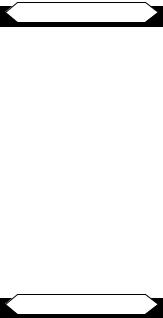
284 |
Глава 8 |
|
|
|
|
|
|
пошагового секвенсора или окна Piano roll |
создайте |
партию |
в |
исполне- |
|
|
нии этого синтезатора. Панораму |
соответствующего |
канала |
установите |
||
|
в крайнюю правую точку (важно, чтобы модулятор и носитель звучали из |
|||||
|
разных стереоканалов).\ |
|
|
|
|
|
|
3. Далее следует направить сигналы |
каналов |
синтезатора и голоса |
в один |
||
и тот же модуль FX микшера, к которому в режиме вставки подключен плагин Fruity Vocoder.
По умолчанию вокодер применяет в качестве модулятора сигнал левого ка- нала (там у нас голос), а в качестве носителя — сигнал правого канала (там у нас синтезатор). Вот и все тонкости, дальше можете экспериментировать.
Пример использования вокодера приведен в файле EX16.ZIP на диске, со- провождающем книгу.
Примечание |
Напомним, что FL Studio позволяет сохранять проекты в виде архивов ZIP и из- влекать проекты из этих архивов.
Синтезатор речи
В FL Studio имеется встроенный синтезатор речи Speech synthesizer. Как раз
его мы задействовали в прошлом примере с применением вокодера вместо того, чтобы воспользоваться каким-либо сэмплом с голосом человека. Заме- тим, что Speech synthesizer и сам по себе может создавать звучание, харак- терное для вокодера.
Работа с синтезатором речи начинается с того, что в окне пошагового сек- венсора создается канал, для которого в качестве плагина выбирается гене-
ратор Speech synthesizer.
Примечание |
Заметим, что Speech synthesizer не является генератором, да и плагином он вообще-то тоже не является.
После выполнения описанной выше процедуры откроется окно синтезатора, показанное на рис. 8.21.
Вполе Text следует вписать текст речи, которую вы хотите услышать. По- слушать ее звучание можно, нажав кнопку Listen.
Вгруппе Voice задаются параметры, определяющие голос компьютерного диктора:
rPersonality — выбор характера голоса (мужской, женский, робот и т. п.);
rStyle — стиль (Natural — обычная речь, Monotone — монотонный, Sing — пение, Random — выбор тональности слогов случайным образом — голос звучит приветливо);

Применение плагинов 285
rMode — режим (Normal — нормальный голос, Breathy — голос с приды- ханием, Whispered — шепотом);
rRate — темп;
rPitch — базовый тон (нота и октава).
Рис. 8.21. Окно синтезатора речи Speech synthesizer
Когда вы добьетесь нужного звучания и нажмете кнопку-"галочку" (аналог кнопки ОК), откроется диалоговое окно, с помощью которого настройки синтезатора речи можно сохранить в файле для последующего использова- ния. Затем синтезированный голос будет превращен в волновую форму, ко- торая, в свою очередь, будет загружена в плагин Fruity Slicer (см. разд. 6.10).
Примечание |
В качестве генератора используется именно плагин Fruity Slicer, а не Speech synthesizer.
В браузере Browser есть папка SPEECH SYNTH, которая содержит ряд пре- сетов для синтезатора речи. Их можно перетаскивать непосредственно в ок- но пошагового секвенсора точно так же, как добавляются в проект пресеты других синтезаторов.
Благодаря глубокой интеграции Speech synthesizer в FL Studio другие плаги- ны воспринимают файлы с пресетами данного синтезатора (расширение SPEECH) не как текстовые файлы, а как звуковые, хотя в действительности файлы *.SPEECH содержат лишь текстовые настройки, а звуковые файлы генерируются синтезатором речи Speech synthesizer "на лету" (в момент за- грузки файла *.SPEECH). Приведем пример содержимого такого файла
*.SPEECH:
[Speaker Settings]
Style=2

286 Глава 8
Personality=9
Pitch=92
Rate=200
VoiсingMode=0
Text=come_on D_J
Пример использования синтезатора речи приведен в файле EX17.ZIP на диске, сопровождающем книгу.
Из личных ощущений: Speech synthesizer — хороший синтезатор речи, по- зволяющий получить "качественное" (т. е. общепринятое в техно-музыке) звучание голоса робота (как в композиции "Das Boot" проекта "U 96").
8.3. Измерители и анализаторы
Выполнять запись и преобразование звуковых данных "вслепую", не изме- ряя их параметры, а значит, и не представляя себе их свойств, нет никакого смысла. В распоряжении современного звукорежиссера — самые разнооб- разные измерительные приборы, позволяющие оперативно контролировать ход записи и редактирования звука. С их помощью можно своевременно обнаружить факт возникновения искажений, выявить в студийном комплек- се их источник и найти правильный путь их устранения. И даже когда ап- паратура работает нормально, если вы хотите получить звук высокого каче- ства, без измерений все равно не обойтись.
Наиболее полезны измерительные приборы, визуализирующие какие-либо параметры звуковых колебаний. К ним относятся осциллограф, измеритель уровня сигнала, анализатор спектра, измеритель статистических характери- стик сигнала и анализатор качества стереосигнала. Подробные сведения обо всех перечисленных измерителях вы найдете в книгах [10, 12, 14, 15]. Мы же рассмотрим лишь те два вида приборов, виртуальные аналоги которых пред- ставлены непосредственно в программе FL Studio, — измеритель уровня сигнала и анализатор спектра.
Следует заметить, что на панели инструментов MONITOR (рис. 8.22) име- ются подобие осциллографа (слева) и индикатор уровня сигнала (справа). Индикатор уровня слишком неточен, однако с его помощью можно обна- ружить существенную перегрузку сигнала по уровню. А столь несовершен-
ный осциллограф не представляет практической пользы и может служить лишь украшением.
Индикаторы уровня сигнала имеются также в окне микшера Mixer.
Рис. 8.22. Панель инструментов MONITOR

Применение плагинов 287
8.3.1. Fruity dB Meter
Уровень аудиосигнала характеризует сигнал в определенный момент и пред- ставляет собой выраженное в децибелах выпрямленное и усредненное за неко- торый предшествующий промежуток времени напряжение аудиосигнала.
Теоретически наиболее просто усреднять мгновенное значение выпрямлен- ного напряжения с постоянным весовым коэффициентом.
Вид зависимости уровня сигнала от времени определяется как особенностя- ми самого аудиосигнала, так и выбранным интервалом усреднения Т. При ТŽ0 временные зависимости средних значений выпрямленного сигнала
практически не отличаются от временных зависимостей его мгновенных значений. При увеличении Т средние значения выпрямленного сигнала бу- дут тем меньше меняться во времени, чем больше интервал усреднения Т. Данные обстоятельства нужно учитывать, пользуясь измерителями уровня сигнала. Выбор ТŽ0 соответствует пиковому измерителю уровня. При ма- лых значениях T речь идет о квазипиковых измерителях. Большое значение Т означает, что вы имеете дело со среднеквадратическим измерителем уровня (RMS-измерителем уровня). В этом названии нет ничего странного — вы- числение среднеквадратического значения эквивалентно операции усредне- ния модуля функции.
Слуховое ощущение в каждый момент текущего времени определяется не только мгновенным значением сигнала в этот момент, но и его предыдущими значениями. Последние сказываются на слуховом ощущении тем меньше, чем раньше они появились по отношению к текущему моменту времени. Поэтому при определении уровня аудиосигнала усреднение его выпрямлен- ных мгновенных значений следует выполнять не с постоянным, а с пере- менным множителем веса, убывающим в направлении прошедшего времени. Наиболее подходящим приближением, достаточно хорошо соответствующим реальным свойствам человеческого слуха, является экспоненциальная весо- вая функция.
Изменяющееся во времени выпрямленное напряжение, усредненное за оп- ределенный период с заданным множителем веса и выраженное в децибе-
лах, называется динамическим уровнем аудиосигнала.
Если, подводя итог, ограничиться одной фразой, то можно сказать, что уро- вень сигнала — это результат осреднения значений сигнала. Причем осред- нение производится особым образом и за определенный интервал времени.
Примечание |
Подробнее (с формулами и графиками) проблема измерения уровня сигнала освещена в книгах [8, 12].
В программе FL Studio есть плагин Fruity dB Meter (рис. 8.23), представ- ляющий собой пиковый индикатор уровня сигнала. Разумеется, данный

288 Глава 8
плагин не вносит в сигнал никаких изменений, а лишь выполняет вычисле- ния и отображает их результат. Использовать его имеет смысл при записи звука от внешних источников (см. разд. 7.2): подключите Fruity dB Meter в режиме вставки к тому модулю FX микшера, через который предстоит осуществлять запись с микрофона, и следите за уровнем сигнала.
Рис. 8.23. Панель плагина Fruity dB Meter
До начала записи необходимо установить уровень сигнала, поступающего на аналого-цифровой преобразователь (АЦП) звуковой карты. Напомним, что уровень сигнала измеряется в логарифмических единицах децибелах (дБ). Номинальный уровень соответствует 0 дБ. С одной стороны, уровень сигна- ла должен быть достаточно велик, чтобы разрядность звуковой карты ис- пользовалась эффективно. С другой стороны, сигнал не должен превы- шать уровня 0 дБ. Иначе произойдет переполнение разрядной сетки АЦП, что проявит себя как очень неприятные на слух нелинейные искажения.
По этим двум причинам между микрофоном и входом звуковой карты хорошо бы включить компрессор. Если компрессора у вас нет, можно попросить исполнителя либо стараться петь без значительных перепадов в громкости,
либо регулировать уровень записываемого сигнала путем приближения и удаления по отношению к микрофону. Правда, это требует от певца нали- чия определенных навыков, да и тембр голоса оказывается различным при расположении микрофона на разном удалении от источника звука.
Если у вас имеется аппаратный микшер или микрофонный предусилитель, то уровень громкости вы можете регулировать вручную. Нечего и думать об оперативном регулировании уровня сигнала с помощью микшера, встроен- ного в мультимедийную звуковую карту, — слишком на малое число ступе-
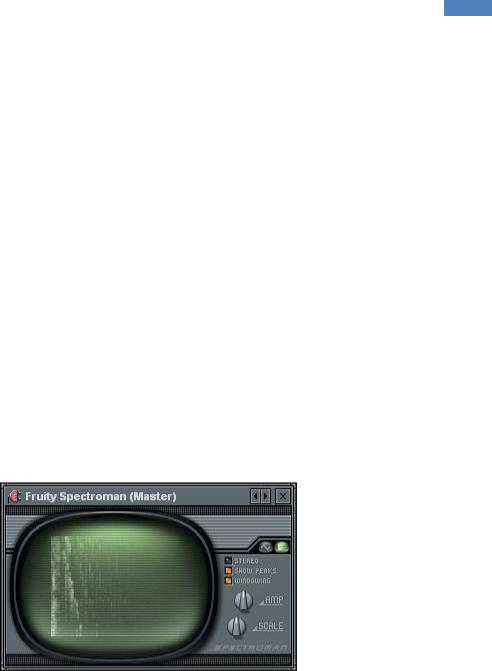
Применение плагинов 289
нек "разбита" характеристика регулятора уровня входного сигнала микшера звуковой карты, плавной регулировки не получится, скачки громкости будут явно заметны на слух. Однако именно с помощью микшера звуковой карты перед началом сеанса записи вам следует произвести необходимую комму- тацию и установить оптимальный уровень входного сигнала.
Высота светящегося столбика (индикатора уровня) будет изменяться в соот- ветствии с изменением уровня сигнала. Значения локальных максимумов уровня будут отображаться в виде горизонтальных меток.
Определенную информацию об уровне сигнала дает цвет свечения сегмен- тов индикатора. Если верхушка индикатора в основном окрашена в желтый цвет, это означает, что выбран оптимальный уровень. Если индикатор не выходит за пределы зеленой зоны — уровень занижен. Красные всплески свидетельствуют о случаях перегрузки — уровень завышен.
8.3.2. Fruity Spectroman
Плагин Fruity Spectroman (рис. 8.24) отображает мгновенный спектр прохо- дящего сквозь него сигнала. Поддерживается два режима отображения спек- тра, переключаемые с помощью кнопок  и
и  , расположенных в правой верхней части панели плагина.
, расположенных в правой верхней части панели плагина.
Рис. 8.24. Панель плагина Fruity Spectroman
По умолчанию включен режим  . О чем говорит картинка, которую мы видим в этом режиме? По вертикальной оси отложено время, по горизон- тальной — частота. Яркость отображения зависит от уровня спектральной
. О чем говорит картинка, которую мы видим в этом режиме? По вертикальной оси отложено время, по горизон- тальной — частота. Яркость отображения зависит от уровня спектральной
составляющей в анализируемой волновой форме на той или иной частоте (чем ярче, тем выше уровень).
Рассматривая спектральную диаграмму, можно составить представление о частотной области сосредоточения основной доли энергии сигнала. Эта ин- формация полезна при сведении композиции. Желательно, чтобы спектры сигналов различных инструментов существенно не перекрывались. Добиться

290 Глава 8
этого можно путем фильтрации. При этом можно использовать параметри- ческие эквалайзеры, имеющиеся в каждом модуле микшера.
К сожалению, шкала частот не отображается. Однако если подвести указа- тель мыши к интересующей вас точке диаграммы, соответствующая ей час- тота будет отображаться в информационной строке основной панели.
Регулятор AMP задает уровень измеряемого сигнала (это никак не сказыва- ется на сигнале, проходящем сквозь плагин). Изменение положения регуля- тора AMP проявляется как изменение контрастности спектральной диа- граммы. Регулятор SCALE изменяет характер шкалы частот (от линейного до логарифмического).
В режиме STEREO будут одновременно отображаться спектры левого (крас- ным цветом) и правого (синим цветом) каналов. В случае если одинаковые компоненты сигнала присутствуют одновременно и в обоих стереоканалах, их спектр будет отображаться фиолетовым цветом (одновременно светящие- ся красные и синие точки глаз воспринимает как фиолетовый цвет).
В режиме отображения, включаемом кнопкой  , по горизонтальной оси отложена частота, а по вертикальной — амплитуда (рис. 8.25). Пиковые зна-
, по горизонтальной оси отложена частота, а по вертикальной — амплитуда (рис. 8.25). Пиковые зна-
чения спектров левого и правого каналов отображаются красной и синей ломаными линиями при условии, что включена опция SHOW PEAKS.
WINDOWING — включение весовой функции, учитывающей предысторию анализируемого сигнала.
Рис. 8.25. Панель плагина Fruity Spectroman
8.4. Вспомогательные плагины
Вспомогательные плагины предназначены для осуществления панорамиро- вания и маршрутизации аудиопотоков. Сюда можно отнести плагины:
rFruity Balance — управление стереобалансом и громкостью;
rFruity Center — удаление постоянной составляющей из сигнала;
